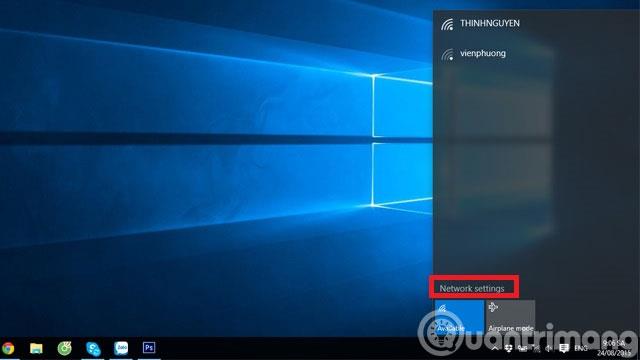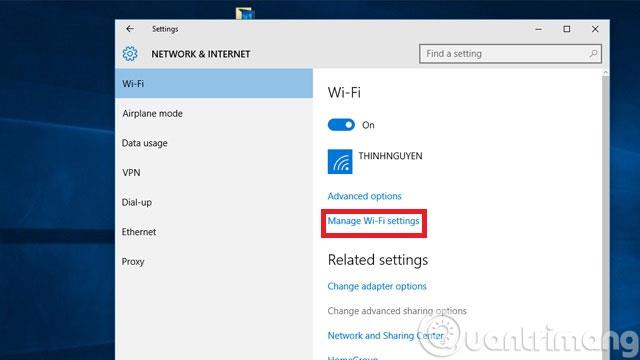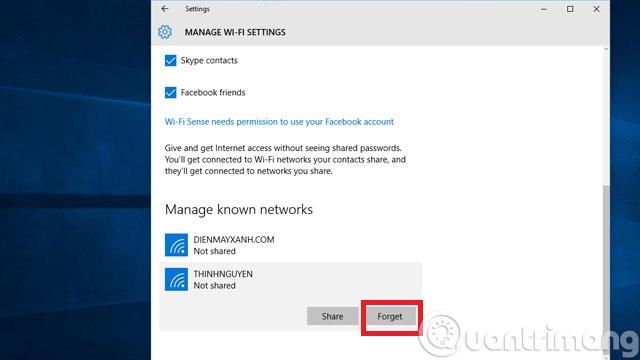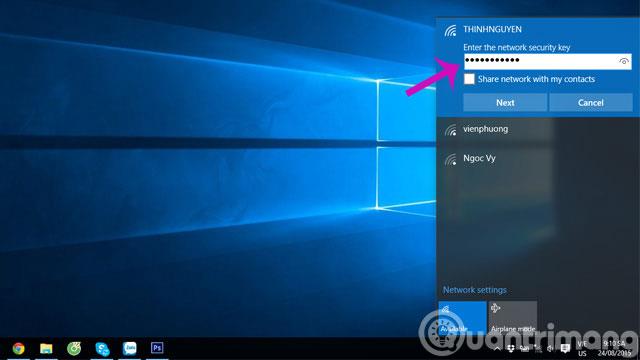Kako se ponovno povezati na Wifi na Windows 10 kada se lozinka promijeni?

Nakon promjene Wifi lozinke u sustavu Windows 10, nećemo joj moći pristupiti na uobičajeni način (odjeljak Zaboravi) kao u sustavu Windows 8.1 i ranijim verzijama. Za ponovno povezivanje na Wifi, slijedite korake u nastavku: